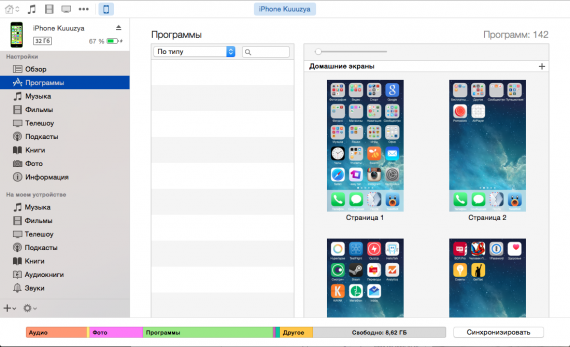
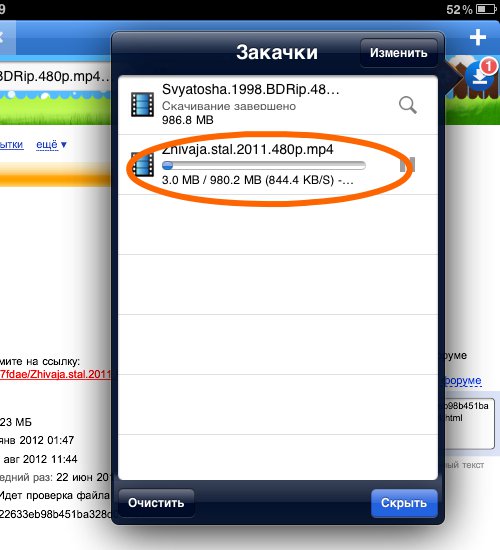
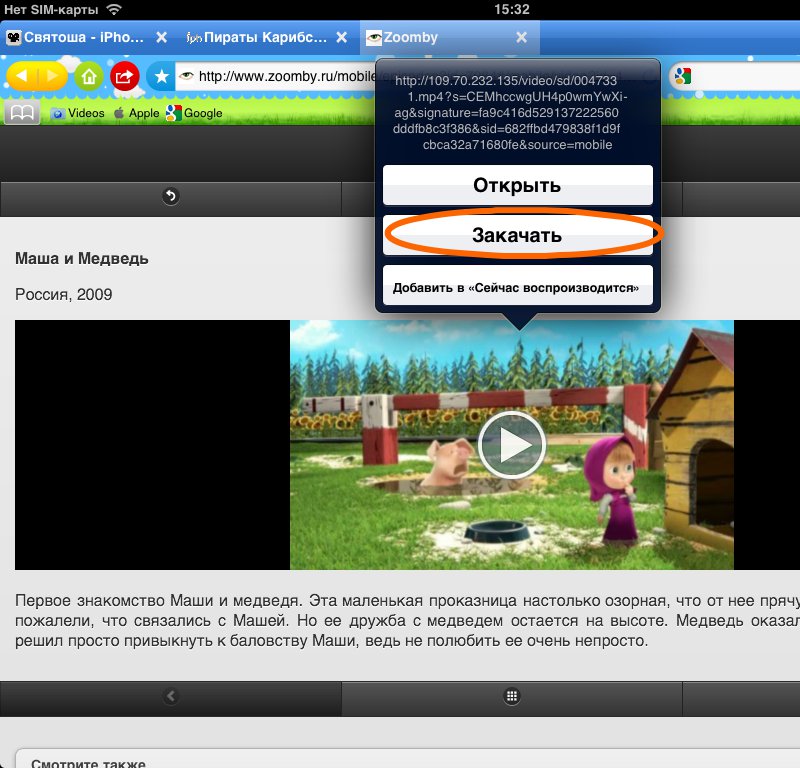
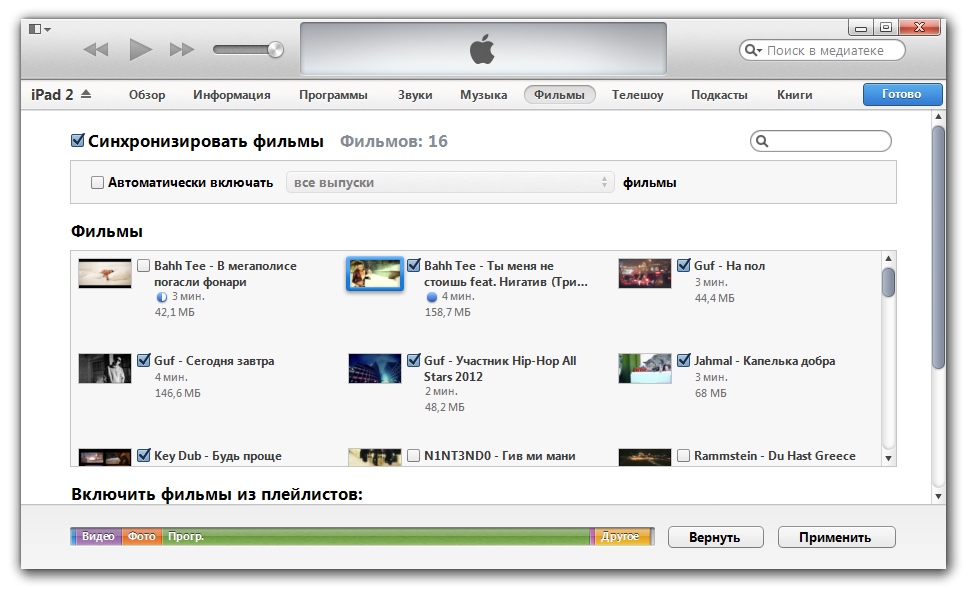

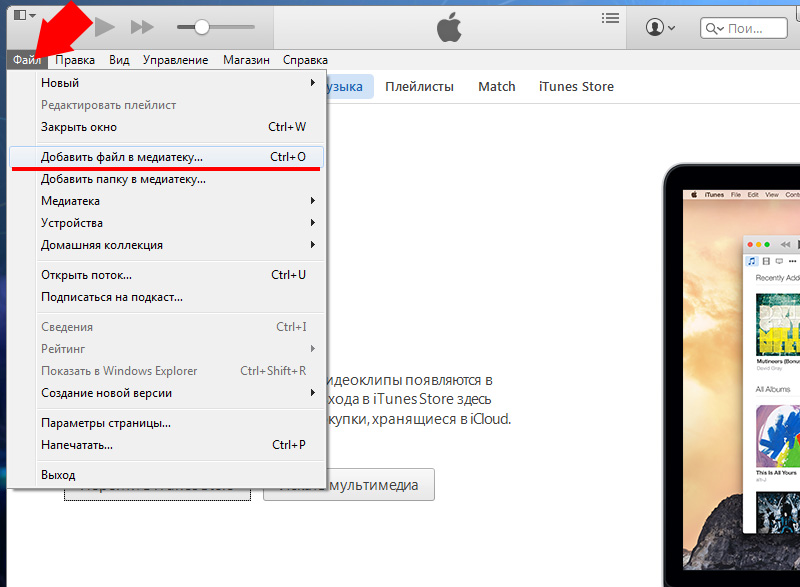





Категория: Инструкции
Перед счастливыми обладателями современных гаджетов встает множество проблем. И наряду с вопросом, как установить музыку на звонок в Айфоне. одним из наиболее частых является вопрос, как Айфоном скачивать фильмы. Что примечательно, посредством этого инновационного устройства смотреть интересные кинолеты можно даже в режиме онлайн. Однако поскольку далеко не везде можно отыскать отличный высокоскоростной интернет, любителям новинок в кинематографе оптимально загрузить несколько роликов прямо в память устройства.
Подготовка к скачиванию фильмов на Айфон
1. Поскольку тот проигрыватель, коим оснащен стандартный Айфон, функционирует в форматах MOV, M4V, MPEG4, то следует выбирать фильмы строго из данных категорий. Что касается ресурсов, на которых это можно сделать, то следует отметить любой рабочий торрент-трекер. Можно еще скинуть кинокартины в файлах на телефон посредством работы через бесплатные конвекторы. Это могут быть WinAvi iPod Video Converter, Movies2iPhont либо Free Video to iPhone Converter. Можно использовать и иные подобного рода проекты.
2. Когда понравившиеся фильмы будут подобраны и подготовлены, можно переходить к их скачиванию. Для проведения данной процедуры потребуется Айфон подсоединить к персональному компьютеру через USB-кабель. Затем на нем следует запустить программу айтюнс. При этом в левой части того окошка, которое появится при открытии iTunes, можно будет увидеть меню. В нем нужно отыскать вкладку «Фильмы», в которой затем и перетаскиваются необходимые файлы прямо в само окошко. Посредством таких манипуляций видео-ролики окажутся загруженными в библиотеку айтюнс, и их можно будет отыскать на компьютере.
Конечно, загружать фильмы на смартфон не настолько просто, как, скажем, вставлять смайлики на Айфоне с iOS 7, но и особой сложностью этот процесс не отличается. Остается только завершить его.
Сама загрузка фильмов на Айфон
Тем пользователям, которые не знают, как Айфоном скачивать фильмы, перечисленных действий окажется недостаточно для просмотра ролика на самом гаджете.
1. Следующий шаг предполагает загрузку фильмов на сам iPhone. Для этого потребуется отыскать в левой части окошка программы айтюнс непосредственно ту вкладку, что относится к инновационному мобильному устройству, Айфону. В нее потребуется попросту перенести уже имеющиеся в памяти компьютера фильмы.
2. Теперь необходимо немного подождать, поскольку начнется запуск процесса синхронизации. Об этом будет сообщено в надписи, которая возникнет в верхней части окошка программы и еще на экране самого гаджета.
3. После того, как процесс синхронизации будет завершен, потребуется зайти на своем мобильном устройстве в раздел iPod. Именно там следует отыскать и включить вкладку «Видео», где и выбирается необходимый фильм. Теперь можно смотреть на Айфоне любую кинокартину.
Похожие новостиДоброго времени суток, уважаемые господа! Сегодня мы расскажем вам как же все таки закачать фильм на iPhone самым простым способом.
1. Подключаем свой iPhone через провод к компьютеру и открываем iTunes
2. В iTunes слева выбираем закладку Фильмы (под "Медиатека)
3. Слева сверху нажимаем Файл, в появившемся окне выбираем Добавить файл в медиатеку - В появившемся окне находим перекодированный нами видео файл в формате mp4 или m4v и нажимаем кнопку Открыть - Теперь в разделе Фильмы появился наш первый фильм =)
4.Теперь переходим ко вкладке Устройства и выбираем там ваш iPhone (там он может называться и по другому, например "Плейлист без названия", главное смотрите что у вас во вкладке Устройства). В правом окне должна появиться информация о вашем телефоне, полный объём памяти, серийный номер и т.п. Вам нужно выбрать закладку Видео. Далее пролистать её вниз (вверху телепередачи, но мы то записываем фильм)) Поставить галочку напротив Синхрон. фильмы и поставить галочку напротив нашего фильма, который мы добавляли в медиатеку. Всё, жмём Применить (или Синхронизировать)
5. После синхронизации (когда на экране iPhone перестанет гореть надпись СИНХРОНИЗАЦИЯ) отсоединяйте iPhone от компьютера, открывайте иконку, далее раздел видео и готово ;-))
Ну вот пожалуй и все. Инструкция не сложная, и мы надеемся что у вас не возникнет более затруднений на эту тему. Надеюсь мы в полной мере ответили на ваш вопрос о том, как закачать фильм на Айфон. Если у вас возникли какие-то трудности, то не стесняйтесь задавать вопросы в комментариях.
Многие новоявленные владельцы айфона, а также люди не имевшие опыта общения с мобильной техникой от Apple часто не подозревают, как передать, закачать файлы (музыку, фильмы, книги, приложения, программы, игры) на свой iPhone.
В отличие от других смартфонов и планшетов, где для того чтобы скинуть что-нибудь, нужно лишь подключить устройство к компьютеру и ноутбуку, с iPhone не всё так просто. Хотя, если вы один раз проделаете все необходимые действия, закачивать и синхронизировать файлы на айфоне в будущем будет просто и удобно. Читаем статью о том как с компьютера скинуть музыку на Айфон 4s, 5s, 6.
Как передать файлы с компьютера или ноутбука на iPhone (Айфон) 4s, 5s, 6S?
Загрузка файлов на iPhone с помощью iTunes.Для всех манипуляций с памятью устройства и его функциями (установка и обновление iOS, установка приложений и игр, запись музыки, фильмов и книг, резервное копирование данных, синхронизация контактов и т.д.) вам потребуется программа Apple iTunes (Айтюнс).
Удобство программы iTunes заключается в том, что если вы пользуетесь несколькими мобильными девайсами от Apple, например планшетом iPad, смартфоном iPhone и, скажем, плеером iPod, то сможете удобно управлять ими и синхронизировать данные.
Для того чтобы передать файлы на iPhone с компьютера или ноутбука, скачайте и установите iTunes, подключите смартфон с помощью кабеля и следуйте дальнейшим инструкциям в программе. Интерфейс интуитивно понятный и удобный, для того чтобы добавить файлы в iTunes их необходимо предварительно скачать или купить в магазине Apple.
Как закачать файлы на iPhone через приложение PhoneDrive (использовать iPhone как флешку).Кроме того, если речь идёт о фильмах, книгах или текстовых файлах, вы сможете передать их на свой iPhone по Wi-Fi даже без помощи iTunes, если предварительно установите на свой смартфон приложение PhoneDrive или аналоги.
Суть этого приложения в том что вы сможете использовать свой iPhone как Wi-Fi флешку. Это позволит передавать файлы с и на любой ноутбук или компьютер в поддержкой Wi-Fi. Это очень удобно. Скачанные на айфон файлы, потом можно открыть и просмотреть в iPhone, если это позволяют установленные приложения.
Также можно использовать iPhone как флешку, установив программу iFunBox на компьютер или ноутбук. Минус такого метода, что на другом компьютере, если на нём не установлена эта программа, iPhone как флешку вы открыть не сможете.
Записываем фильмы на iPhone с AVPlayer.Также скачивать по Wi-Fi и просматривать фильмы на iPhone в популярных форматах (mp4, avi, mkv, mpeg и др.) поможет программа AVPlayer. После того как вы скинете фильмы на своё устройство, вы сможете посмотреть их в удобном плеере этого приложения.
Скачать PhoneDrive и AVPlayer можно в AppStore, приложения платные.
Вот основные способы синхронизации iPhone с компьютером или ноутбуком. Теперь вы знаете как передать музыку, фотографии и другие файлы на iPhone, как при помощи iTunes, так и с использованием сторонних программ и приложений.
Помогла ли Вам эта статья?
 Приветствую вас, любитель планшетных компьютеров и других замечательных устройств на базе операционной системы iOS. В сегодняшней, небольшой заметке мы поговорим с вами о том, как можно быстро и просто скинуть, загрузить (скачать) различные видео файлы на ваше Apple устройство (iPad или iPhone), чтобы потом их комфортно смотреть.
Приветствую вас, любитель планшетных компьютеров и других замечательных устройств на базе операционной системы iOS. В сегодняшней, небольшой заметке мы поговорим с вами о том, как можно быстро и просто скинуть, загрузить (скачать) различные видео файлы на ваше Apple устройство (iPad или iPhone), чтобы потом их комфортно смотреть.
Делается это очень просто, вам достаточно лишь закачать (скачать) специальное бесплатное программное обеспечение от компании Apple – программу iTunes. Но, обо всем по порядку.
Мобильные iOS устройства, такие как iPad или iPhone – имеют очень мощные характеристики, которые позволяют не только выполнять базовые функции, но и позволяют расширять функционал устройства, например, позволяют загружать (скачать) программы, позволяющие смотреть видео на мобильном устройстве (iPad, iPhone). Перед тем, как смотреть фильм, видео на вашем гаджете, нудно скинуть, закачать (скачать) на него файл, содержащий видео, фильм.
Для того, чтобы закинуть файл (для того, чтобы в последующем смотреть его на устройстве) на устройство вам нужно выполнить следующие шаги :
Теперь, обо все по порядку.
Загрузка iTunesПерейдите на эту страницу — http://www.apple.com/ru/itunes/download/. В открывшемся окне вам необходимо выбрать операционную систему, для которой нужно закачать (скачать) программу. В большинстве случаев операционная система определяется автоматически.
Введите, в предложенное поле, адрес своего электронного почтового ящика. Далее, нажмите кнопку “Загрузить”. После это нехитрой операции должен пойти процесс загрузки программы.
После того, как вам удалось закачать, загрузить (скачать) программу на свой компьютер, запустите ее и установите. Этот процесс очень прост, на этом этапе у вас проблем возникнуть не должно. Если возникли проблемы – повторите вышеописанную процедуру еще раз.
Работа с iTunes, загрузка видео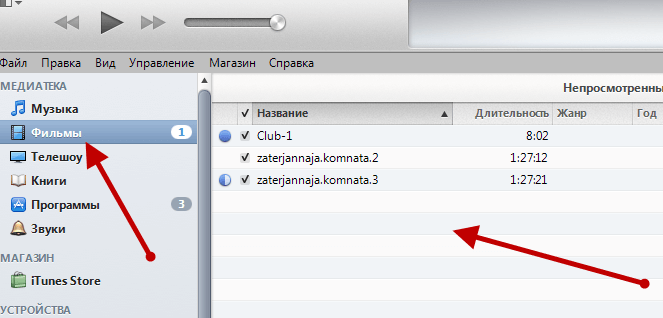
Поздравляю, вы смогли закачать (записать) видео, фильм в медиатеку программы iTunes, теперь для того, чтобы смотреть, закачать эти файлы на iPhone или iPad, вам осталось сделать последний штрих – выполнить синхронизацию.
Для того, чтобы синхронизировать устройство, выполните следующие шаги :
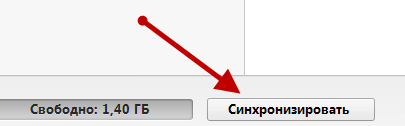
Синхронизация может занимать некоторое время, в зависимости от размера загружаемого видео.
Итак, вы смогли скачать, закинуть фильм на свой мобильный гаджет, теперь, для того, чтобы его смотреть, вам нужно его открыть, делается это следующим образом :
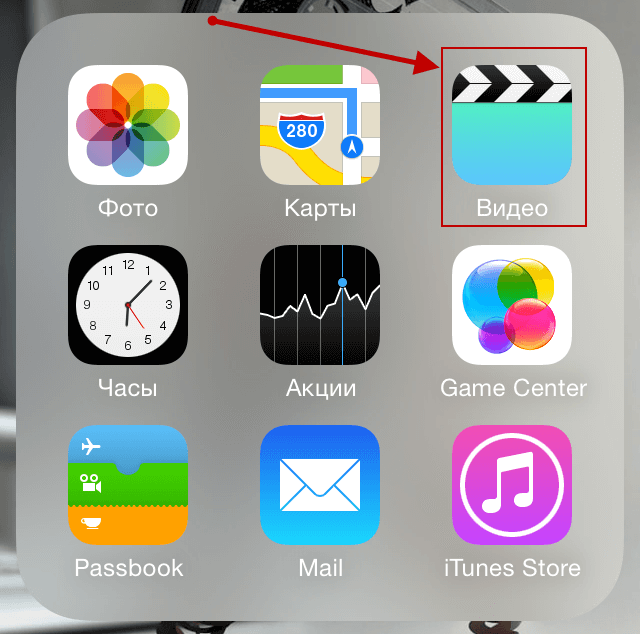
На сегодня это все. Спасибо за внимание. Теперь вы знаете — как можно легко скинуть, закинуть (скачать) любой видео файл (фильм) на ваш мобильный гаджет.
Каждый из нас в долгой дороге или же по пути домой с работы ищет чем себя занять. Можно почитать книгу или новости, послушать музыку в контакте или поиграть в игры. Но что, если всё это вам уже надоело? А если нет интернета, то большинство занятий становятся недоступными: просмотры роликов, общение в контакте и онлайн игры.
Чтобы спасти себя от скуки, можно посмотреть фильм или сериал. Но большинство из нас пользуется интернет сервисами для просмотра фильмов, такими как онлайн кинотеатры или Контакт. Как добавить видео в iPhone? В этой статье мы разберем все способы, как можно загрузить любой видео файл на яблочный девайс.
Стоит начать с того, что есть всего несколько способов закинуть фильм в память iPhone. Все они похожи, но есть только небольшие различия в процессе загрузки файлов.
Первый способ закачки видео Первым способом является использование стандартного приложения «Видео». Благодаря этому приложению, можно смотреть кино на iPhone без труда — оно содержит минимум настроек и поэтому не «грузит» пользователя. Но для того, чтобы приступить к просмотру фильма через это приложение, необходимо вначале закачать его. Сделать это можно двумя путями.
Первым способом является использование стандартного приложения «Видео». Благодаря этому приложению, можно смотреть кино на iPhone без труда — оно содержит минимум настроек и поэтому не «грузит» пользователя. Но для того, чтобы приступить к просмотру фильма через это приложение, необходимо вначале закачать его. Сделать это можно двумя путями.
 Первый путь — отправиться в iTunes Store, который потребует от вас вложения средств. Так как нужно вначале купить кинокартину, после чего, её можно будет загрузить в память устройства. Если памяти в устройстве достаточно, то начинайте скидывать видео. После окончания загрузки можно сразу приступать к просмотру.
Первый путь — отправиться в iTunes Store, который потребует от вас вложения средств. Так как нужно вначале купить кинокартину, после чего, её можно будет загрузить в память устройства. Если памяти в устройстве достаточно, то начинайте скидывать видео. После окончания загрузки можно сразу приступать к просмотру. Второй путь — это использование приложения iTunes на компьютере. Подключаете iPhone к компьютеру и открываете iTunes. Перед тем, как приступить к добавлению видеофильма на айфон, его нужно добавить на компьютер. Можно зайти на любой торрент и найти там специальную вкладку в разделе поиска Фильмы для iPhone/iPad/iPod: останется лишь скачать фильм.
Второй путь — это использование приложения iTunes на компьютере. Подключаете iPhone к компьютеру и открываете iTunes. Перед тем, как приступить к добавлению видеофильма на айфон, его нужно добавить на компьютер. Можно зайти на любой торрент и найти там специальную вкладку в разделе поиска Фильмы для iPhone/iPad/iPod: останется лишь скачать фильм.Если скачанный фильм будет не в формате MPEG-4/H.264, то вам потребуется воспользоваться конвертером. Благо, таких очень много, и они также бесплатные. Когда все готово, приступаем к закачке файла на смартфон. Для того чтобы скинуть фильм, вам нужно выполнить следующие действия:
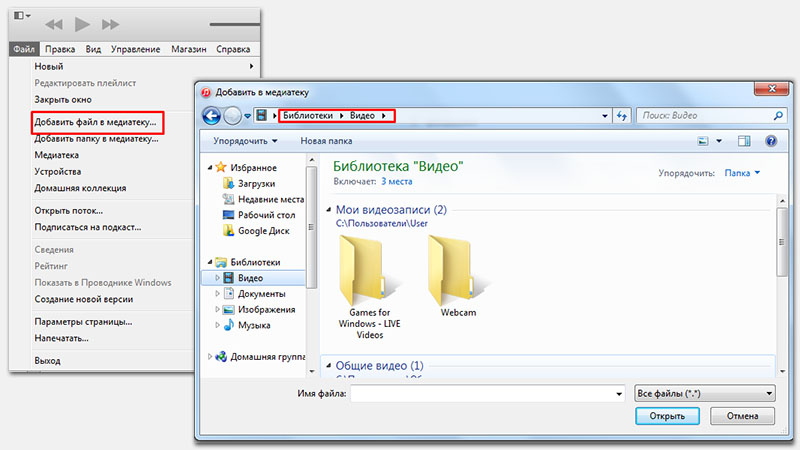
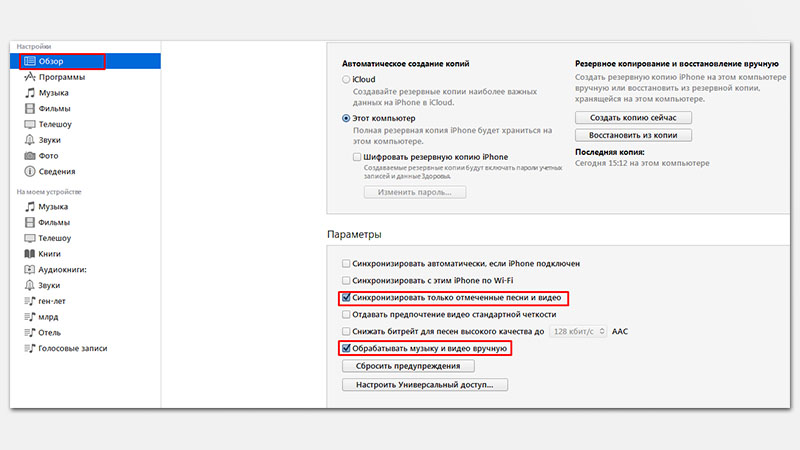
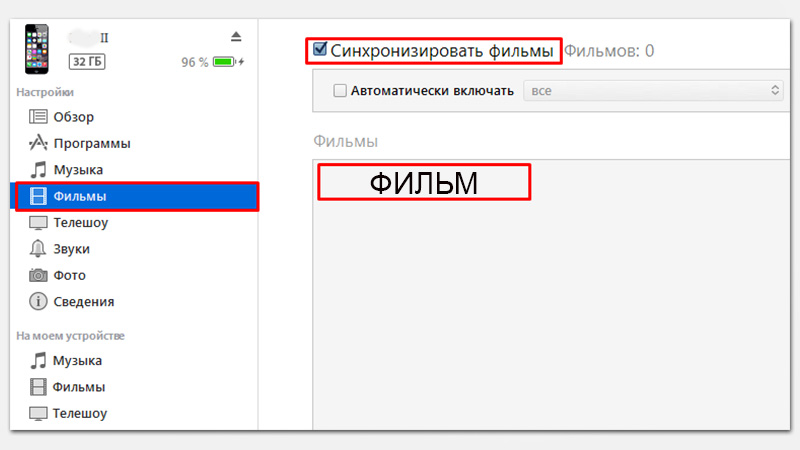
После чего находим добавленный видеофильм и ставим галочку над ним. Затем нажимаем внизу кнопку «Применить» для того, чтобы сохранить файл. Дожидаемся пока операция синхронизации завершится. После окончания загрузки, видео будет скопировано в память устройства и можно приступать к просмотру.
Второй способ — это использование приложений из App Store. Для того, чтобы скинуть видеофильм этим способом, вам понадобится iTunes и подключение айфона к компу. Отличие этого способа в том, что вы можете загрузить абсолютной любой видео файл и вам не нужно прибегать к использованию конвертера. Перед тем, как приступить к загрузке кино, нужно скачать на ваш айфон приложение для просмотра кинокартин. Из популярных можно отметить несколько:
 AVPlayer - Самый популярный платный плеер. Его плюсы в том, что он поддерживает практически все известные видео форматы, большой функционал и приятное простое меню.
AVPlayer - Самый популярный платный плеер. Его плюсы в том, что он поддерживает практически все известные видео форматы, большой функционал и приятное простое меню. VLC Player — Достойная бесплатная альтернатива AVPlayer. Обладает такими же возможностями и почти не уступает количеству поддерживаемых форматов. Также имеет приятный дизайн.
VLC Player — Достойная бесплатная альтернатива AVPlayer. Обладает такими же возможностями и почти не уступает количеству поддерживаемых форматов. Также имеет приятный дизайн. ACE Player - Почти ничем не отличается от двух других приложений. Также, как и VLC, является бесплатным и имеет богатый функционал. Отличается от VLC только дизайном.
ACE Player - Почти ничем не отличается от двух других приложений. Также, как и VLC, является бесплатным и имеет богатый функционал. Отличается от VLC только дизайном.После того, как вы скачали приложение, можно приступать к закачке видеофильма. Для того чтобы скинуть видео, вам нужно сделать следующие действия:
Файл добавлен в память устройства и всё готово к просмотру фильма. Теперь долгие путешествия или дорога домой никогда не будут скучными.
Не забывайте читать комментарии, там тоже много полезной информации. Если на ваш вопрос нет ответа, а на более поздние комментарии есть ответ, значит ответ на ваш вопрос содержится в статье, уважайте чужое время.
Вам также может быть интересно
